Funzione CHAR di Excel
La funzione CHAR di Microsoft Excel restituisce il carattere specificato da un numero compreso tra 1 e 255.
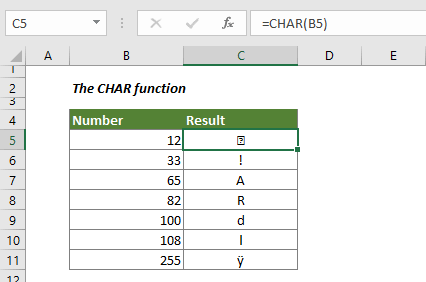
Sintassi
=CHAR (numero)
Argomenti
Numero (Obbligatorio): Un numero compreso tra 1 e 255, in base al quale verrà restituito il carattere corrispondente.
Valore restituito
Restituisce un singolo carattere ottenuto da un determinato numero.
Note sulla funzione
1. Il carattere proviene dal set di caratteri utilizzato dal tuo computer. La funzione CHAR restituirà risultati diversi per un numero specifico su computer diversi.
2. Si otterrà il valore di errore #VALORE! quando:
- Il numero specifico non è compreso tra 1 e 255.
- Il numero specifico è 0.
Esempi
Questa sezione spiega in dettaglio come utilizzare la funzione CHAR in Excel.
Esempio 1: Ottieni il carattere rappresentato da un certo numero in una cella di Excel
Come mostrato nello screenshot sottostante, devi restituire il carattere corrispondente in base ai numeri nella colonna B, segui i passaggi seguenti per completare l'operazione.
1. Seleziona una cella vuota, copia la formula sottostante e premi il tasto Invio .
=CHAR(B5)
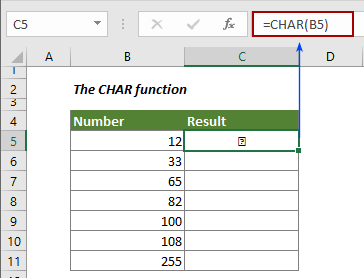
2. Dopodiché, trascina il quadratino di riempimento verso il basso per applicare la formula alle altre celle.
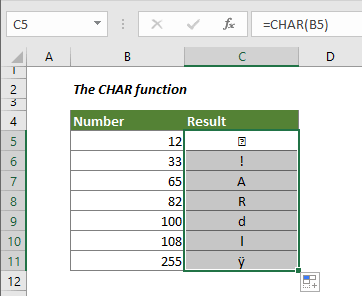
Esempio 2: Includere la funzione CHAR all'interno della formula
Supponiamo che tu voglia inserire interruzioni di riga nel testo di una cella come mostrato nello screenshot sottostante, puoi farlo con la funzione CHAR. Segui i passaggi seguenti per raggiungere questo obiettivo.
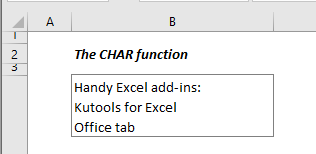
1. Seleziona la cella in cui vuoi inserire le interruzioni di riga con i testi, copia la formula sottostante al suo interno e premi il tasto Invio .
="Pratici add-in per Excel:" & CHAR(10) & "Kutools per Excel" & CHAR(10) &"Office Tab"

2. Successivamente, dovresti formattare la cella come testo a capo automatico. Seleziona la cella del risultato, fai clic su A capo automatico sotto la scheda Home.
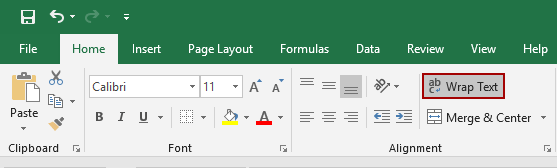
A questo punto, puoi vedere che i testi inseriti sono stati suddivisi con interruzioni di riga.
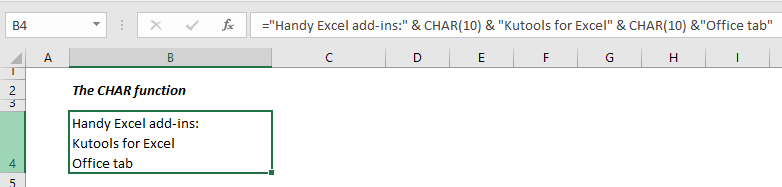
Gli strumenti per la produttività di Office migliori
Kutools per Excel - Ti aiuta a distinguerti dalla massa
Kutools per Excel vanta oltre 300 funzionalità, garantendo che ciò di cui hai bisogno sia a portata di clic...
Office Tab - Abilita la lettura e la modifica a schede in Microsoft Office (incluso Excel)
- Un secondo per passare tra decine di documenti aperti!
- Riduce centinaia di clic del mouse ogni giorno, dì addio alla mano del mouse.
- Aumenta la tua produttività del 50% quando visualizzi e modifichi più documenti.
- Porta Schede Efficienti a Office (incluso Excel), proprio come Chrome, Edge e Firefox.